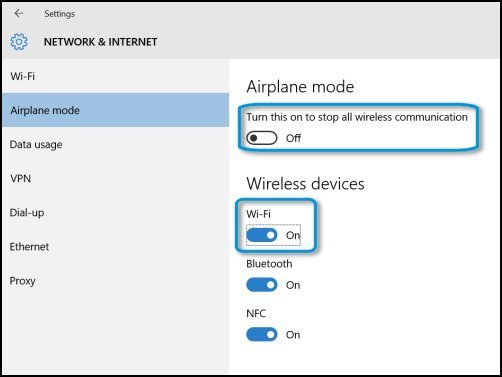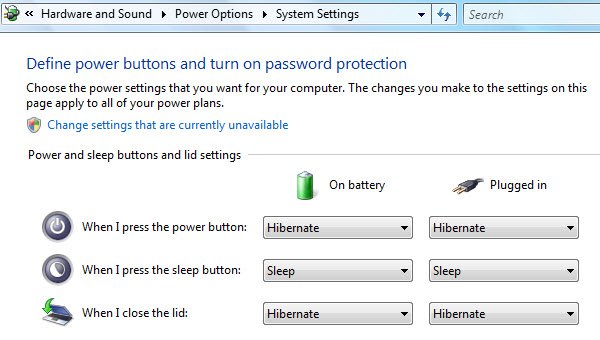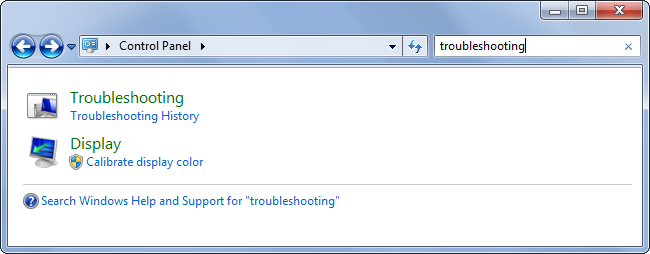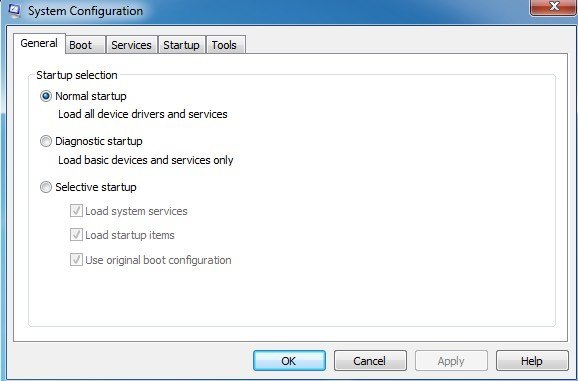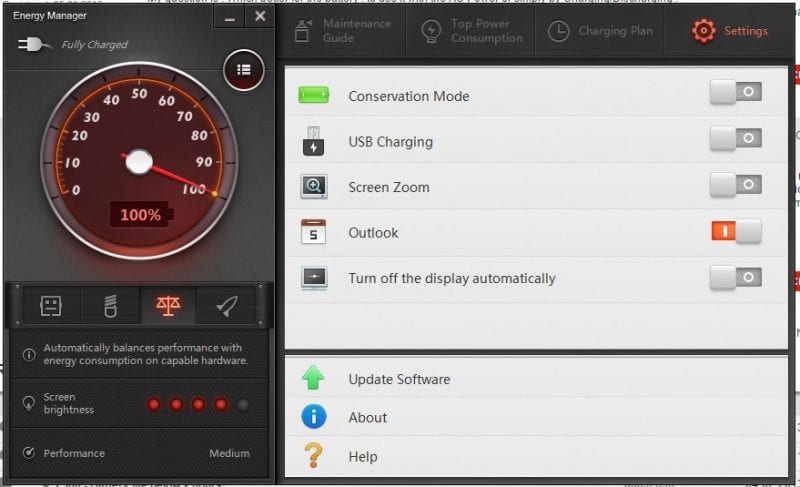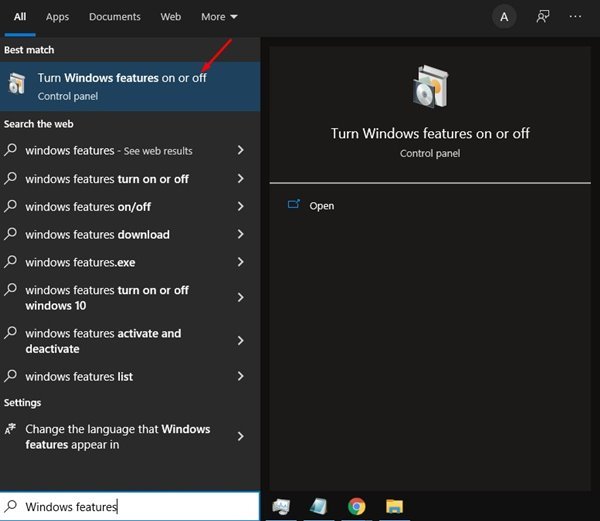কিভাবে 2023 2022 সালে ল্যাপটপের ব্যাটারির আয়ু বাড়ানো যায় (শীর্ষ 20টি পদ্ধতি)
আজ কোটি কোটিরও বেশি লোক ল্যাপটপের মালিক, এবং আমরা ব্যবসার জন্য তাদের উপর নির্ভরশীল। ল্যাপটপের প্রধান সমস্যা হল ব্যাটারি লাইফ কারণ আমাদের ব্যস্ত সময়সূচীতে আমরা ল্যাপটপটিকে সঠিকভাবে চার্জ করার জন্য পর্যাপ্ত সময় পাই না এবং ফলস্বরূপ, এটি প্রত্যাশিত ব্যাকআপ দিতে ব্যর্থ হয়।
আধুনিক ল্যাপটপগুলিতে আপনার সারাদিন স্থায়ী হওয়ার জন্য পর্যাপ্ত ব্যাটারি শক্তি রয়েছে, তবে আপনি যদি এই নিবন্ধটি পড়ে থাকেন, সম্ভবত, আপনার ল্যাপটপ আপনার জন্য যথেষ্ট দীর্ঘস্থায়ী হবে না। ব্যাটারি লাইফ পুরানো ল্যাপটপের সাথে সবচেয়ে বড় সমস্যাগুলির মধ্যে একটি, এবং ব্যবহারকারীরা প্রায়শই এটির সাথে লড়াই করে।
সুতরাং, আপনি যদি ল্যাপটপের ব্যাটারি লাইফের জন্যও ভুগছেন, তাহলে আপনাকে নিবন্ধে দেওয়া কিছু সম্ভাব্য সমাধান চেষ্টা করতে হবে। যাইহোক, আমরা আপনার সাথে একটি ল্যাপটপে কম ব্যাটারির সমস্যা মোকাবেলা করার সর্বোত্তম উপায়গুলি শেয়ার করার আগে, ব্যবহারকারীরা কেন কম ব্যাটারির সমস্যার সম্মুখীন হচ্ছেন তা জানা গুরুত্বপূর্ণ৷
ল্যাপটপের ব্যাটারি দ্রুত শেষ হয়ে যায়
ঠিক আছে, ল্যাপটপের ব্যাটারি দ্রুত নিষ্কাশনের বিভিন্ন কারণ রয়েছে। আপনি যদি একটি পুরানো ল্যাপটপে ব্যাটারি ড্রেন সমস্যার সম্মুখীন হন তবে আপনার জানা উচিত যে ব্যাটারি সময়ের সাথে সাথে বিদ্যুৎ সঞ্চয় করার ক্ষমতা হারিয়ে ফেলেছে। এটি প্রতিটি ইলেকট্রনিক ডিভাইসের জন্য স্বাভাবিক। এই ধরনের ক্ষেত্রে, আপনাকে আপনার ব্যাটারি পুনরায় ক্যালিব্রেট করতে হবে।
আপনার যদি একটি নতুন ল্যাপটপ সমস্যা থাকে, তাহলে আপনাকে ড্রাইভার, উজ্জ্বলতা সেটিংস, ব্যাকগ্রাউন্ড প্রোগ্রাম ইত্যাদি চেক করতে হবে। অন্যান্য কিছু জিনিস ব্যাটারির সমস্যার কারণ হতে পারে যেমন ভাইরাস আক্রমণ, CPU অতিরিক্ত গরম হওয়া, পাওয়ার ব্যর্থতা, ব্যাটারি ব্যর্থতা ইত্যাদি।
ল্যাপটপের ব্যাটারির আয়ু বাড়ানোর 20টি সহজ উপায়ের তালিকা
কারণ যাই হোক না কেন, নীচে আমরা আপনার ল্যাপটপের ব্যাটারির আয়ু বাড়ানোর কিছু সেরা এবং সহজ উপায় শেয়ার করেছি। তো, আসুন জেনে নেই কিভাবে ল্যাপটপের ব্যাটারির আয়ু বাড়ানো যায়।
1. আপনার সেটিংস সামঞ্জস্য করুন
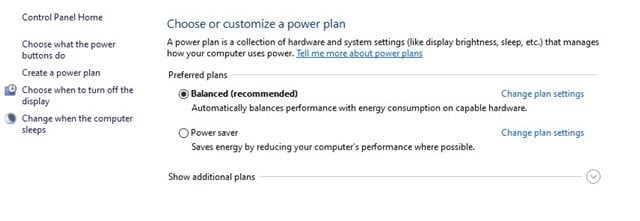
আপনার ল্যাপটপের ব্যাটারি খরচ কমানোর সর্বোত্তম উপায় হল আপনার ল্যাপটপের পাওয়ার সেটিংস সামঞ্জস্য করা। আপনি ব্যাটারি খরচ সেটিংস পরিবর্তন করতে পারেন, আপনি আপনার ল্যাপটপের জন্য সেরা পাওয়ার সেভিং বিকল্পটি বেছে নিতে পারেন যেখানে আপনি কম উজ্জ্বলতা এবং অন্যান্য অনেক সেটিংস সেট করতে বেছে নিতে পারেন।
শুধু উইন্ডোজ 10 / স্টার্ট মেনু খুলুন এবং অনুসন্ধান করুন পাওয়ার বিকল্পগুলি । ক্লিক উন্নত পাওয়ার সেটিংস পরিবর্তন করুন পাওয়ার অপশনে এবং সেখানে পরিবর্তন করুন।
2. বহিরাগত ডিভাইস সংযোগ বিচ্ছিন্ন করুন

আপনার ল্যাপটপের সাথে সংযুক্ত যেকোন বাহ্যিক ডিভাইস যা শক্তি খরচ করে, যেমন পেরিফেরাল ডিভাইস যেমন এক্সটার্নাল মাউস, ইউএসবি পেনড্রাইভ, প্রিন্টার ইত্যাদি, প্রচুর শক্তি খরচ করে।
তাই বর্তমানে ব্যবহৃত নয় এমন সব বাহ্যিক ডিভাইস সরিয়ে ফেলাই ভালো। এটি অবশ্যই আপনার ল্যাপটপের ব্যাটারির জীবনকে উন্নত করবে।
3. আপনার সিডি/ডিভিডি ড্রাইভ খালি করুন

আপনি যদি ড্রাইভে একটি সিডি/ডিভিডি ঢোকান এবং এটি ব্যবহার করার ইচ্ছা না করেন। এরপরে, ড্রাইভে থাকা অবশিষ্ট সিডি/ডিভিডিগুলি সরিয়ে ফেলুন কারণ ক্রমাগত ঘুরতে থাকা হার্ড ড্রাইভগুলি ব্যাটারির শক্তিকে নিষ্কাশন করতে পারে৷
4. ওয়াইফাই/ব্লুটুথ বন্ধ করুন
ওয়াইফাই এবং ব্লুটুথ উভয়ই আপনার প্রত্যাশার চেয়ে বেশি শক্তি ব্যবহার করে, কারণ তাদের কাজ করার জন্য বাহ্যিক সংকেতগুলির প্রয়োজন, যার জন্য আরও শক্তি প্রয়োজন। অতএব, আপনার ডিভাইসের ব্যাটারি ব্যাকআপ বাড়ানোর জন্য এই সমস্ত বাহ্যিক শেয়ারিং নেটওয়ার্কগুলি বন্ধ করা ভাল।
5. অ্যাপ্লিকেশন এবং প্রক্রিয়া নিষ্ক্রিয় করুন
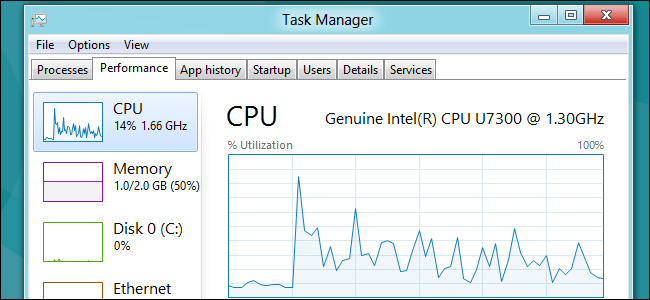
আপনি যখন এটি চালু করেন তখন আপনার কম্পিউটারে কিছু প্রক্রিয়া এবং অ্যাপ্লিকেশন স্বয়ংক্রিয়ভাবে চলে। এই অ্যাপ্লিকেশন এবং প্রক্রিয়াগুলি রমে চলার সময় প্রচুর শক্তি খরচ করে এবং আপনার ব্যাটারিকে প্রভাবিত করে।
তাই, কীবোর্ডে Ctrl + Alt + Delete চেপে টাস্ক ম্যানেজার থেকে এই অ্যাপ্লিকেশনগুলি বন্ধ করে অবাঞ্ছিত প্রক্রিয়াটি শেষ করা ভাল।
6. ডিফ্র্যাগমেন্টেশন
ওয়েল, আমরা সবসময় এই ধাপটি এড়িয়ে যাই। যাইহোক, এটি আরও দক্ষতার সাথে ডেটা সাজাতে সাহায্য করে, যা আমাদের প্রয়োজনীয় ডেটা অ্যাক্সেস করতে হার্ড ডিস্ককে কম কাজ করে।
অতএব, হার্ড ড্রাইভ কম লোড সহ আরও দক্ষতার সাথে কাজ করবে। এটি অবশ্যই আপনার ল্যাপটপের ব্যাটারি লাইফকে উন্নত করবে।
7. আরও RAM যোগ করুন

RAM যত ভালো, কম্পিউটারের পারফরম্যান্স তত ভালো এবং পাওয়ার ম্যানেজমেন্ট তত ভালো। তাই আপনার কম্পিউটারের কাজগুলি চালানোর জন্য আপনার আরও ভাল RAM থাকা উচিত।
এর জন্য, আপনি র্যাম বাড়াতে বা আপনার ল্যাপটপে অতিরিক্ত র্যাম যোগ করতে থার্ড-পার্টি টুল ব্যবহার করতে পারেন।
8. স্ট্যান্ডবাই এর পরিবর্তে হাইবারনেশন ব্যবহার করুন
যখন আপনার ল্যাপটপগুলি স্ট্যান্ডবাই মোডে থাকে, তখন সেগুলি পাওয়ার খরচ চালিয়ে যেতে থাকে, কিন্তু আপনি যখন কম্পিউটারটিকে হাইবারনেশনে রাখেন তখন আপনার পাওয়ার খরচ শূন্যে নেমে আসে৷
অধিকন্তু, হাইবারনেশনে প্রবেশ করা আপনার সমস্ত ডেটা সংরক্ষণ করে। তাই সবসময় স্ট্যান্ডবাই না করে হাইবারনেশন বেছে নেওয়াই ভালো।
9. সফ্টওয়্যার আপডেট
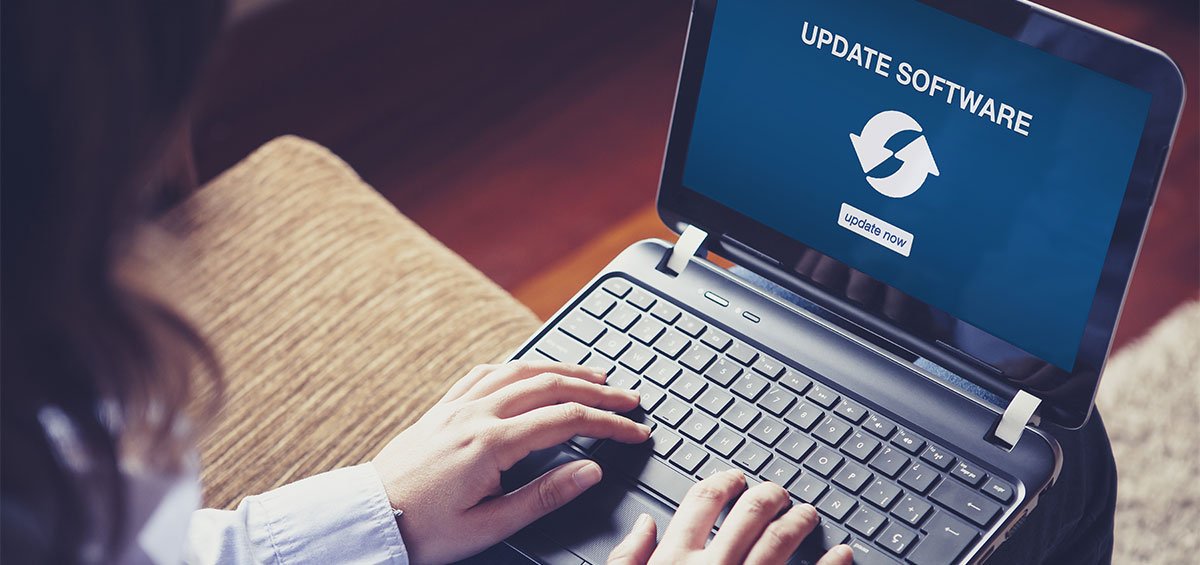
পুরানো ল্যাপটপ সফ্টওয়্যার আপনার ব্যাটারিকে খারাপভাবে প্রভাবিত করতে পারে কারণ এটি কোনও প্রক্রিয়া চালানোর সময় প্রচুর শক্তি খরচ করে, তাই এটি আরও ভাল আপনার ড্রাইভার এবং সফ্টওয়্যার আপডেট করুন.
10. তাপমাত্রা পরীক্ষা করুন
ঠিক আছে, আপনি যে তাপমাত্রায় আপনার ল্যাপটপ ব্যবহার করেন তা পরীক্ষা করুন। অতিরিক্ত তাপ ধীরে ধীরে ব্যাটারিকে মেরে ফেলে। তাপমাত্রা নীরব ঘাতক হিসেবে কাজ করে। অতএব, আপনার ল্যাপটপটি সরাসরি সূর্যের আলোতে বা বন্ধ গাড়ির ভিতরে রেখে যেতে ভুলবেন না।
11. অতিরিক্ত চার্জ করা এড়িয়ে চলুন
অতিরিক্ত চার্জ করার ফলে, ব্যাটারি কোষগুলি ক্ষতিগ্রস্ত হয়। এটি আপনার অতিরিক্ত ব্যাটারিকে অনেক প্রভাবিত করতে পারে, আপনার ল্যাপটপ থেকে আরও ভাল অতিরিক্ত ব্যাটারি পেতে যতটা সম্ভব ব্যাটারি অতিরিক্ত চার্জ করা এড়িয়ে চলুন।
12. ব্যাটারি পরিচিতি পরিষ্কার রাখুন
আপনার ব্যাটারি কোষগুলি তৈরি করে এমন পয়েন্ট বা পরিচিতিগুলির জন্য ল্যাপটপের শক্তি প্রয়োজন যা ভাল যত্ন প্রদান করে কারণ কিছু সময় তাদের উপর কার্বন সংগ্রহ করা হয়। এবং এটি ব্যাটারির কর্মক্ষমতা প্রভাবিত করতে পারে, তাই এটি নিয়মিত পরিষ্কার করা ভাল।
13. উইন্ডোজের জন্য পাওয়ার ট্রাবলশুটার
আপনার কম্পিউটারের পাওয়ার সেটিংস সামঞ্জস্য করতে আপনি পাওয়ার ট্রাবলশুটার চালাতে পারেন। পাওয়ার ট্রাবলশুটার কম্পিউটারের টাইমআউট সেটিংসের মতো জিনিসগুলি পরীক্ষা করে এবং ডিসপ্লে বন্ধ করার আগে বা ঘুমাতে যাওয়ার আগে কম্পিউটারটি কতক্ষণ অপেক্ষা করে তা নির্ধারণ করে। এই সেটিংস সামঞ্জস্য করা আপনাকে শক্তি সংরক্ষণ করতে এবং আপনার কম্পিউটারের ব্যাটারির আয়ু বাড়াতে সাহায্য করতে পারে৷
14. MSConfig ব্যবহার করুন
MSConfig হল Microsoft Windows স্টার্টআপ প্রক্রিয়ার সমস্যা সমাধানের জন্য একটি সিস্টেম ইউটিলিটি। এটি প্রোগ্রাম, ডিভাইস ড্রাইভার, উইন্ডোজ পরিষেবাগুলিকে নিষ্ক্রিয় বা পুনরায় সক্ষম করতে পারে যা স্টার্টআপে চলে বা বুট প্যারামিটার পরিবর্তন করতে পারে।
আপনি স্টার্টআপে অপ্রয়োজনীয় প্রোগ্রামগুলিকে কেবল থামিয়ে লোড করা এড়াতে পারেন। RUN ডায়ালগ বক্স খুলুন এবং টাইপ করুন MSConfig, এবং টিপুন ইউটিলিটি খুলতে এন্টার বোতাম টিপুন।
15. একটি ভাল ল্যাপটপ চয়ন করুন
ল্যাপটপ কেনার সময়, আপনাকে আরও ভালো mAh ব্যাটারির জন্য যেতে হবে ( মিলিঅ্যাম্পিয়ার)। যখনই ঘন্টা মিলিঅ্যাম্পিয়ারে যত ভাল, অতিরিক্ত ব্যাটারির জন্য তত ভাল। তাই আপনি নির্বাচন করা উচিত সেরা ল্যাপটপ সেরা ব্যাটারি ব্যাকআপের জন্য।
16. পর্দা ম্লান
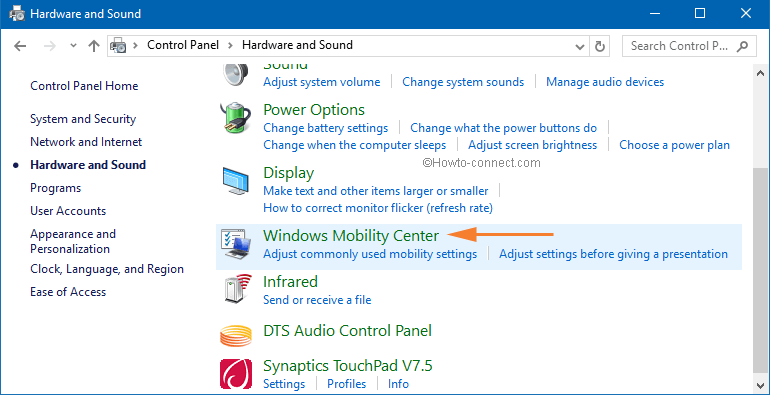
ব্যাটারি নিষ্কাশনে গুরুত্বপূর্ণ ভূমিকা পালনকারী সবচেয়ে গুরুত্বপূর্ণ কারণগুলির মধ্যে একটি হল ল্যাপটপের স্ক্রিন। এই ক্ষেত্রে, স্ক্রীনের উজ্জ্বলতা ম্লান করা সামগ্রিক ব্যাটারির জীবনের জন্য সেরা বিকল্প বলে মনে হচ্ছে। সাধারণত, একটি উইন্ডোজ ল্যাপটপে সান আইকন সহ লেবেলযুক্ত একটি বোতাম থাকে যা ব্যবহারকারীদের স্ক্রিনের উজ্জ্বলতা নিয়ন্ত্রণ করতে দেয়।
আপনার ল্যাপটপে উজ্জ্বলতা বোতামটি অনুপস্থিত থাকলে, আপনাকে উইন্ডোজ কী ধরে রাখতে হবে এবং X টিপুন। এটি উইন্ডোজ মোবিলিটি সেন্টার খুলবে, যেখানে আপনি উজ্জ্বলতা পরিবর্তন করতে পারবেন।
17. আপনার ল্যাপটপকে কখনই স্থায়ী চার্জে ফেলে রাখবেন না
ঠিক আছে, আমাদের সকলেরই আমাদের ল্যাপটপ সবসময় প্লাগ ইন রাখার অভ্যাস আছে। এটি লক্ষ করা উচিত যে লিথিয়াম-আয়ন ব্যাটারি অতিরিক্ত চার্জ করা যাবে না। তবে এটি ব্যাটারির সার্বিক স্বাস্থ্যের জন্য ভালো নয়।
Lenovo এবং Sony এর মতো অনেক নির্মাতারা একটি ইউটিলিটি নিয়ে আসে যা ব্যবহারকারীদের ব্যাটারির অবক্ষয় এড়াতে ব্যাটারির চার্জ সম্পূর্ণরূপে সীমিত করতে দেয়। সুতরাং, আপনি যদি আপনার ল্যাপটপটি ব্যাটারি পাওয়ারে ব্যবহার করতে চান এবং সর্বোচ্চ ব্যাটারি লাইফ পেতে চান তবে লিমিটারটি অক্ষম করুন এবং ল্যাপটপটিকে 100% চার্জ করার অনুমতি দিন
18. একটি ব্যাটারি রক্ষণাবেক্ষণ টুল পান
ল্যাপটপগুলি সাধারণত একটি অন্তর্নির্মিত ব্যাটারি রক্ষণাবেক্ষণ সরঞ্জামের সাথে আসে যা চার্জ, চক্র এবং অবশিষ্ট জীবন সম্পর্কে গভীর অন্তর্দৃষ্টি প্রদান করে। যদি আপনার প্রস্তুতকারকের কাছে একটি নির্দিষ্ট ব্যাটারি রক্ষণাবেক্ষণের সরঞ্জাম না থাকে তবে আপনি অনলাইনে বিনামূল্যে উপলব্ধ সরঞ্জামগুলি পেতে পারেন।
19. কিছু উইন্ডোজ বৈশিষ্ট্য নিষ্ক্রিয় করুন
আপনি যদি আপনার ল্যাপটপে Windows 10 ব্যবহার করেন তবে আপনার ল্যাপটপের ব্যাটারি স্বাভাবিকের চেয়ে দ্রুত নিষ্কাশন হতে পারে। এর কারণ হল Windows 10 অপ্রয়োজনীয় বৈশিষ্ট্য নিয়ে আসে যা এটিকে উন্নত করা ছাড়া কিছুই করে না।
উইন্ডোজ অনুসন্ধান খুলুন এবং উইন্ডোজ বৈশিষ্ট্য টাইপ করুন। এরপর, উইন্ডোজ বৈশিষ্ট্য চালু বা বন্ধ করুন-এ ক্লিক করুন; পরবর্তী উইন্ডোতে, আপনার প্রয়োজন নেই এমন বৈশিষ্ট্যগুলিকে আনচেক করুন এবং ঠিক আছে বোতামে ক্লিক করুন৷
20. সর্বদা উপযুক্ত অ্যাডাপ্টার ব্যবহার করুন

ব্যবহারকারীদের সর্বদা নিশ্চিত হওয়া উচিত যে তারা তাদের ল্যাপটপের ব্যাটারি চার্জ করার জন্য যে অ্যাডাপ্টার ব্যবহার করে তা আসল। আপনি যদি আসল ব্যবহার না করেন তবে নিশ্চিত করুন যে অ্যাডাপ্টারটি সঠিক বৈশিষ্ট্যের সাথে মেলে। ভুল অ্যাডাপ্টার ব্যবহার করলে দীর্ঘমেয়াদে ব্যাটারির ক্ষতি হতে পারে।
এই সমস্ত পদক্ষেপ এবং ব্যবস্থা অনুসরণ করে আপনি সহজেই আপনার ব্যাটারি ব্যাকআপ বাড়াতে পারেন। আমি আশা করি আপনি পোস্টটি পছন্দ করবেন, আপনার বন্ধুর সাথে এই পোস্টটি শেয়ার করতে ভুলবেন না এবং আপনি যদি পরবর্তী পদক্ষেপ জানেন তবে একটি মন্তব্য করুন।